近年来,随着社交媒体的兴起和人们对视觉内容的追求,照片编辑和设计成为了一项热门技能。photoshop作为最常用的图像编辑软件之一,拥有丰富的功能和强大的效果。php小编草莓为您带来了关于photoshop设计人物照片马赛克拼图效果的详细操作指南。在这篇文章中,我们将向您展示如何使用photoshop的各种工具和技巧,将您喜爱的照片加入马赛克拼图效果,让您的照片更加有趣和吸引人。无论您是新手还是有经验的设计师,本篇指南都将帮助您轻松掌握这个技巧,为您的照片编辑带来新的灵感和创意。快来跟随我们的步骤,探索photoshop的无限可能吧!
1、打开Photoshop,点击【文件】-【自动】-【联系表】,在源图像中选取,来使用你保存照片的文件夹;在下方文档中设置好图像大小。注意将【拼合所有图层】去掉;在缩览图中将【使用自动间距】去掉,并将垂直和水平的间距全部设置为0;最后的文件名用作题注也去掉。
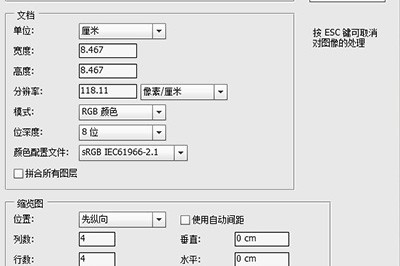
2、最后点击确定,等待Photoshop自动将照片导入到其中,导入好之后,可以通过裁剪或选择的方法来将照片重新排下版。
3、排版好之后【编辑】-【定义图案】,将整个画笔都弄成图案。
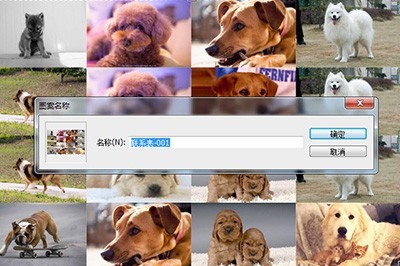
4、之后将要弄成马赛克效果的照片导入到Photoshop中,新建一个图层,点击下方【创建新的填充或调整图层】填充方法就是图案。然后注意缩放图案。
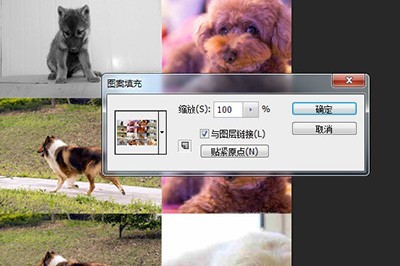
5、将图层的混合模式改为【柔光】或者【正片叠底】,降低透明度,一个照片的马赛克效果就做好了。

以上就是Photoshop设计人物照片马赛克拼图效果的详细操作的详细内容,更多请关注php中文网其它相关文章!

每个人都需要一台速度更快、更稳定的 PC。随着时间的推移,垃圾文件、旧注册表数据和不必要的后台进程会占用资源并降低性能。幸运的是,许多工具可以让 Windows 保持平稳运行。

Copyright 2014-2025 https://www.php.cn/ All Rights Reserved | php.cn | 湘ICP备2023035733号